Configurando el proyecto¶
En esta breve primera parte, configuraremos y organizaremos el proyecto.
Inicie Godot y cree un nuevo proyecto.
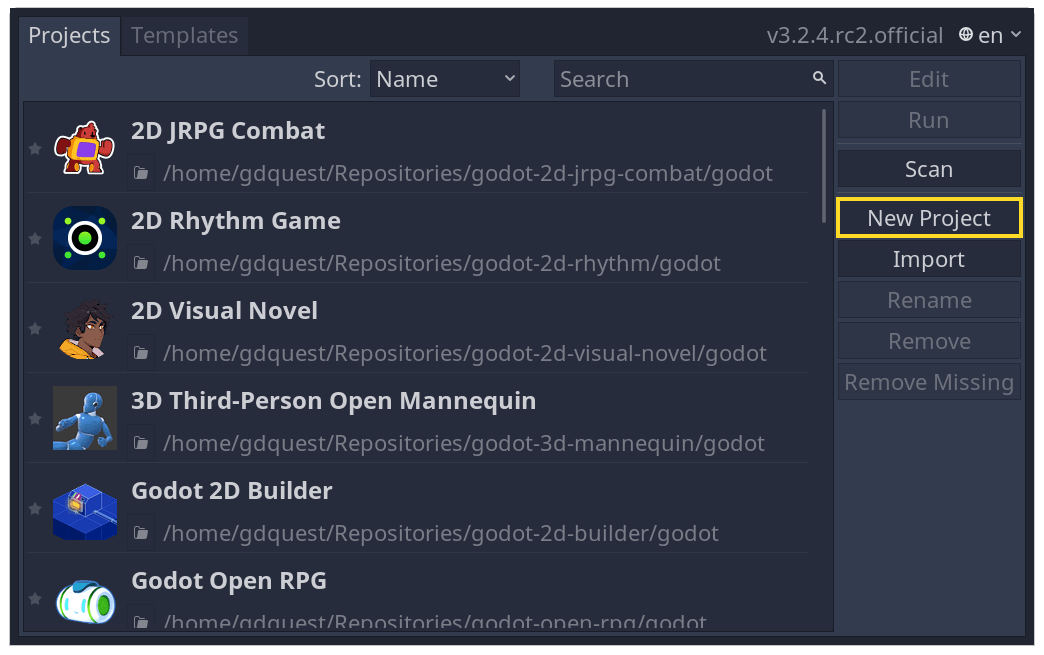
Descargar dodge_assets.zip. El archivo contiene las imágenes y los sonidos que usarás para crear el juego. Extraiga el archivo y mueva los directorios art/ y fonts/ al directorio de su proyecto.
Descargar dodge_assets.zip. El archivo contiene las imágenes y los sonidos que usarás para crear el juego. Extraiga el archivo y mueva los directorios art/ y fonts/ al directorio de su proyecto.
Asegúrate de tener las dependencias requeridas para usar C# en Godot. Necesita el SDK de .NET Core 3.1 y un editor como VS Code. Ver Configuración C# para Godot.
Descargar dodge_assets_with_gdnative.zip. El archivo contiene las imágenes y los sonidos que usarás para crear el juego. También contiene un proyecto GDNative inicial que incluye un archivo SConstruct, un archivo dodge_the_creeps.gdnlib, un archivo player.gdns y un archivo entry.cpp.
Asegúrese de tener las dependencias necesarias para usar GDNative C++. Necesita un compilador de C++ como GCC o Clang o MSVC que admita C++14. En Windows, puede descargar Visual Studio 2019 y seleccionar la carga de trabajo de C++. También necesita SCons para usar el sistema de compilación (el archivo SConstruct). Luego, debe descargar los enlaces de Godot C++ y colocarlos en su proyecto.
Tu carpeta del proyecto debería verse así.
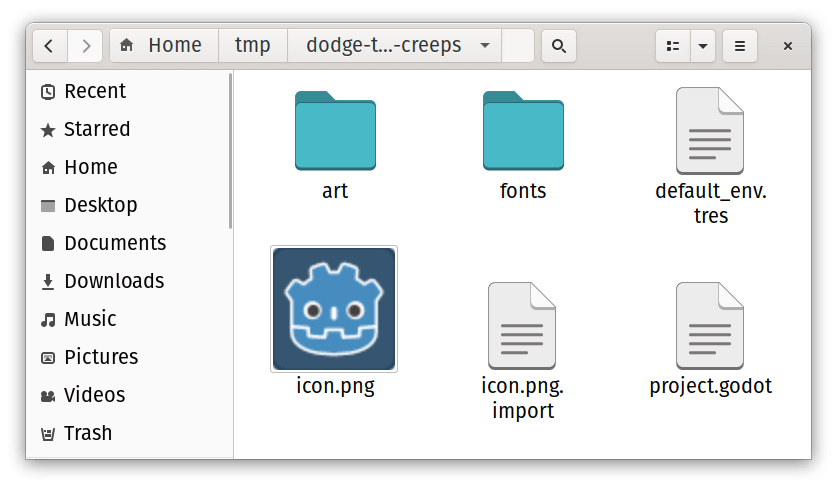
Este juego está diseñado para el modo vertical, por lo que debemos ajustar el tamaño de la ventana del juego. Haga clic en Proyecto -> Configuración del Proyecto para abrir la ventana de configuración del proyecto y, en la columna de la izquierda, abra la pestaña Display -> Window. Allí, establezca "Width" en 480 y "Height" en 720.
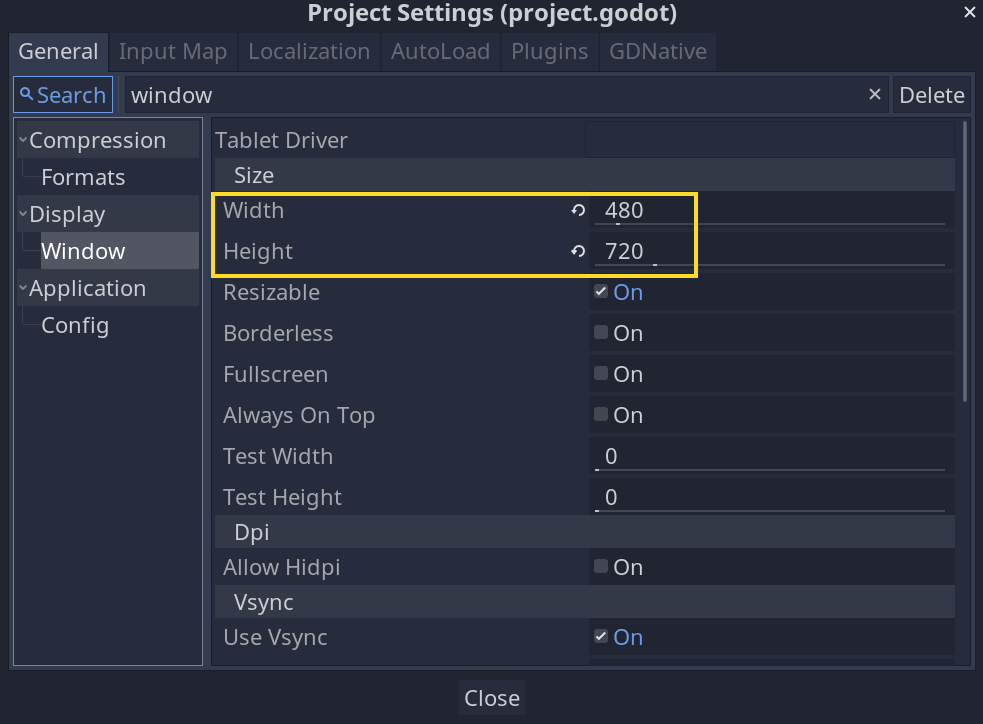
Además, desplácese hacia abajo hasta la parte inferior de la sección y, en las opciones "Stretch", establezca Mode en "2d" y Aspect en "keep". Esto asegura que el juego se escale consistentemente en pantallas de diferentes tamaños.

Organizando el proyecto¶
En este proyecto, crearemos 3 escenas independientes: Player, Mob y HUD, que combinaremos en la escena Main del juego.
En un proyecto más grande, puede ser útil crear carpetas que contengan las diferentes escenas y sus scripts, pero para este juego relativamente pequeño, se pueden guardar las escenas y los scripts en la carpeta raíz del proyecto, identificada por res://. Puedes ver tus carpetas del proyecto en el panel del Sistema de Archivos en la esquina inferior izquierda:
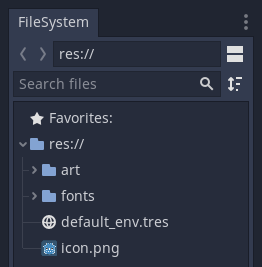
Con el proyecto en marcha, estamos listos para diseñar la escena del jugador en la próxima lección.